多くの方に読んでいただき感謝しつつ恐縮もしているのですが、機会あるたびに繰り返している通り弊ブログの主目的は自分用メモです。
遅まきながらPayPayの本人確認をした
PayPayは、マイナカードのポイントを受け取るのに使ったほか、たまに使うことがある。
しばらく前から「本人確認をしてくれ」というメッセージが表示されるようになっていたが、それが8月に入ってやや強めの表現に変わった。

画像中の文字データをテキスト化。改行位置、変更しています。以下同じ。
11月9日までに本人確認をしていない場合、利用が制限される可能性があります
「詳細を見る」をタップしたところ、次のようなメッセージが表示された。

本人確認実施のお願い
PayPayでは、マネー・ローンダリングやテロ資金供与を防止するため、「犯罪による収益の移転防止に関する法律」等に基づき、本人確認情報のご登録をお願いしています。
より安心安全にPayPayをご利用いただくために本人確認のお手続きをお願いいたします。マイナンバーカードをお持ちの場合は、公的個人認証サービスでの本人確認をお試しください。
○本人確認を行うためにはマイナンバーカード、運転免許証、または運転経歴証明書のうち、一つのご本人様確認書類が必要です
ざっと調べた限り、本人認証をしないデメリットは金融機関への出金ができないことくらいのようだった。しかし随所に本人確認を求めるメッセージが表示されるのが煩わしい。折を見て済ませようと思った。
うちのスマホ、ICカードリーダー付いてたっけと思ったら、格安スマホだがわりと新しいので付いていた。
正確には「モバイル非接触IC通信マーク」というらしい。
モバイル非接触IC通信マーク | FeliCa Networks よりお借りします
実は何ヶ月か前に2度ほど失敗している。最初はマイナカードを読み取ろうとして失敗したのだと記憶している。
2度目は、しばらくしてから運転免許証で試した。運転免許にもICチップが埋め込まれていたらしく、読み取りまでは上手く行った。だが、なぜか最後にスマホカメラによる顔写真の自撮りが求められた。なんだそりゃ? これが何度やっても上手くいかなかった。スマホ画面には自分の顔がちゃんと写っているのに、画面上に指示されたボタンを何度タップしても受け付けてくれなかった。ボタンがアクティブになっていなかったかも知れない。
そんなで3度目の正直。やはり2度ほどICチップの読み取りに失敗した。3度目だったか、マイナカードの表面には金色の接触端子が見えているが、その少し下をタッチしたら読み取ってくれた。
接触端子と非接触チップのスイートスポットは別だってことか。スイートスポットって何だよ?
それから4桁の暗証番号を入力した。顔写真の撮影を求められるかなと思ったら、求められなかった。運転免許で試したときのあれは、何だったんだ?
スマホ画面に、マイナカードに登録した氏名、生年月日、住所などの個人情報がずらりと表示された。事があったときには、これらの流出を覚悟しなければならないってことか。
というわけで、非接触チップの読み取りさえ上手くいっていれば、謳い文句通り短時間の作業で済んだはずだった。
登録したことによるメリットは、メッセージが表示されなくなったこと以外には、まだない。
スポンサーリンク
AdSenseのGDPRメッセージを登録した
ご覧の通り弊ブログは AdSense による収益化を行っている。収益額は微々たるものであるが、それでも「はてなブログ」の有料化分は辛うじてまかなえている。
その AdSense 画面に、次のような警告が表示されるようになった。

2024年1月16日より、欧州経済領域(EEA)または英国(UK)のユーザーに広告を配信するすべてのパブリッシャー様は、Googleの認定を受けた同意管理プラットフォーム(CMP)をご使用いただくことが必要となります。欧州経済領域と英国で広告を配信する際には、Google独自の同意管理ソリューションを含むGoogle認定のCMPをご利用いただけます。 Googleの同意管理ソリューションに関心をお持ちの場合は、ますGDPRメッセージを設定してください。
日本語サイトなのでヨーロッパとイギリスからの収益が期待できるとは思えないが、PayPay同様メッセージを非表示にしたいというのが主動機で、作業した。
誰もがボヤく通りGoogle神サマの指示はわかりにくい。結論だけ書く。
プライバシーポリシーの文面は、iscle さんからお借りしました。ありがとうございました。
この文面を、弊ブログのいちばん古いエントリーの一つ前の日付にさかのぼって置いた。
そしてそのリンクを、指定された欄に入力した。
アイコンの入力も必要とのことだったので、ちょっと迷ってウクライナカラー化していない方のしいたけアイコンを登録した。
これでいいのか全然自信がなかったが、何日かしてピンク色の警告が表示されなくなったので、これでよかったことにしておこう。
勢いでもう一件、sellers.jsonファイルの登録もやってしまった。
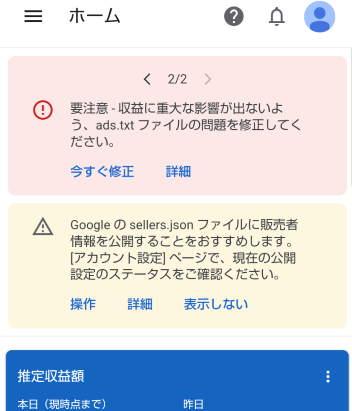
Googleのsellers.jsonファイルに販売者情報を公開することをおすすめします。
[アカウント設定]ページで、現在の公開設定のステータスをご確認ください。
これは指定された場所に "watto.hatenablog.com" という文字列を入力するだけだった。やはり時差あって表示されなくなった。
残りのads.txtについては、「はてなブログ」では手の施しようがないということだったので、放置したままである。
スポンサーリンク
